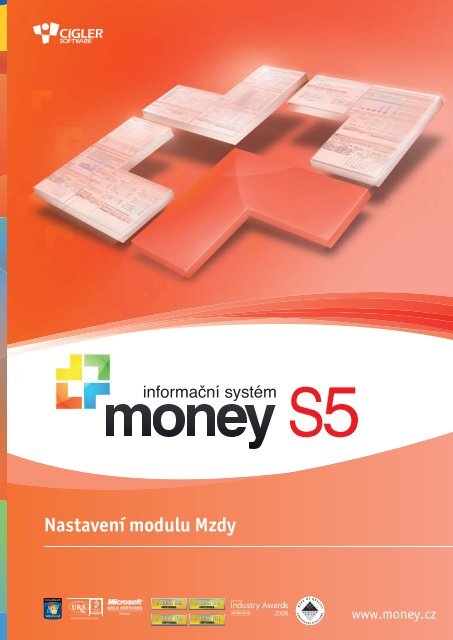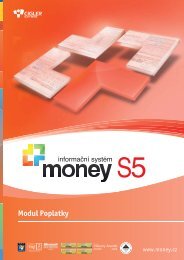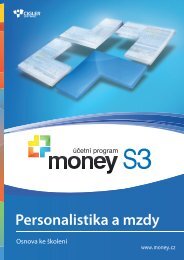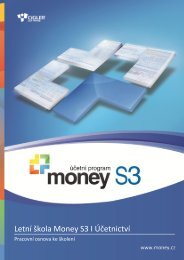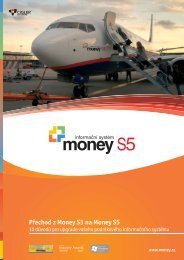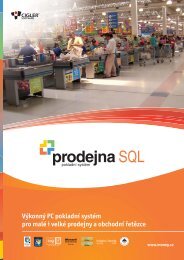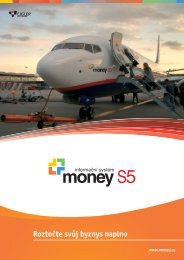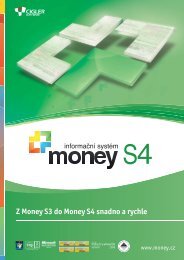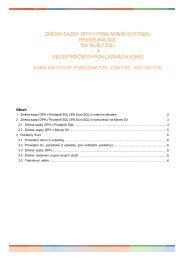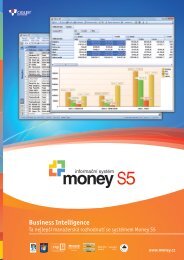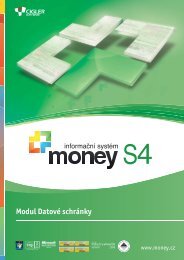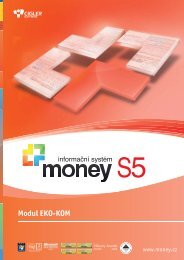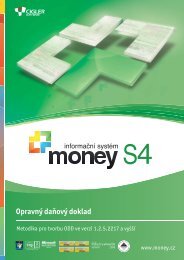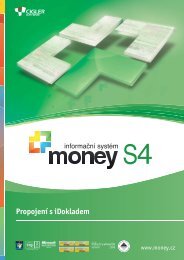Nastavení modulu Mzdy - Cígler software, a.s.
Nastavení modulu Mzdy - Cígler software, a.s.
Nastavení modulu Mzdy - Cígler software, a.s.
You also want an ePaper? Increase the reach of your titles
YUMPU automatically turns print PDFs into web optimized ePapers that Google loves.
<strong>Nastavení</strong> <strong>modulu</strong> <strong>Mzdy</strong><br />
www.money.cz
2 Money S5 <strong>Nastavení</strong> <strong>modulu</strong> <strong>Mzdy</strong><br />
Specifické vlastnosti <strong>modulu</strong> <strong>Mzdy</strong><br />
Modul <strong>Mzdy</strong> se svým složením, charakterem a logikou zpracování poněkud liší od ostatních modulů programu, důvodem<br />
je požadovaná diskrétnost při zacházení s citlivými personálními a mzdovými údaji o zaměstnancích. Proto jsou přímo do<br />
<strong>modulu</strong> začleněné i všechny doplňkové seznamy a funkce, jako je konfigurace mzdových údajů, veškeré pomocné seznamy<br />
a mzdové závěrky. Z téhož důvodu také důrazně doporučujeme dobře nastavit přístupová práva k <strong>modulu</strong> pro jednotlivé<br />
uživatele produktu. Uživatelé bez přístupových práv ke mzdám mohou využívat modul Personalistika, v němž najdou seznam<br />
Pracovníků, což je (zjednodušeně řečeno) seznam Zaměstnanců s vynechanými mzdovými údaji.<br />
Časově rozlišitelné údaje<br />
Specifickým rysem <strong>modulu</strong> <strong>Mzdy</strong> jsou záznamy s časově rozlišitelnými údaji. Karty, ve kterých se obsah z důvodu legislativních<br />
či personálních změn v čase mění, ale současně je potřeba uchovávat všechny starší údaje (Zaměstnanci, ale i řada<br />
pomocných seznamů, jako jsou Typy pracovních poměrů, Druhy nepřítomností atd.), obsahují v levé části seznam období.<br />
Obsah takové karty se pak změní podle toho, které období si uživatel vybere. Období se vztahuje vždy k aktuálně otevřené<br />
záložce na kartě a karta, resp. každá její záložka, se automaticky otevře vždy v nejnovějším období, které je v seznamu umístěné<br />
nahoře, tedy s aktuálními údaji. Starší údaje na kartě se zobrazí výběrem jiného období.<br />
Před založením karty je potřeba vybrat první časové období, od kterého budou údaje platit (např. měsíc, kdy zaměstnanec<br />
nastoupil do zaměstnání). Do karty nelze dodatečně vložit starší období, vždy jen novější.<br />
PŘÍKLAD: Zaměstnanec nastoupil v květnu 2008. Údaje v záložce Obecné (jméno, adresa atd.) se od té doby nezměnily. V listopadu<br />
dostal přidáno na platu a v záložce Mzda se tak pro listopad založilo nové období s vyšší mzdou. V lednu 2009 se mu narodilo dítě,<br />
změnil se tedy počet dětí v záložce Doplňující údaje a bylo zde přidáno nové období pro leden. Pokud dnes otevřeme kartu tohoto<br />
zaměstnance, v záložce Obecné máme jako aktuální období Květen 2008, záložka Mzda se otevře pro období Listopad 2008 (a<br />
můžeme se podívat na údaje pro Květen 2008) a přepneme-li se do záložky Doplňující údaje, automaticky se zobrazí pro Leden 2009<br />
(s možností nahlédnout do období Květen 2008).<br />
Záložka Daň ze závislé činnosti<br />
v období Leden 2009<br />
Záložka Daň ze závislé činnosti<br />
v období Květen 2008<br />
Doporučený postup pro zavedení osobních čísel zaměstnanců<br />
Seznam zaměstnanců firmy eviduje ke každému zaměstnanci kompletní informace personální i mzdové, o pojištění, dětech,<br />
daních, dovolené, nepřítomnostech, zaúčtování atd. Jedná se o šablonu, podle které se vytvoří vlastní mzda. Pro potřeby<br />
těch uživatelů ve firmě, kteří nemají přístup ke mzdám, slouží seznam Pracovníků (modul Personalistika), kam jsou všechny<br />
karty Zaměstnanců po založení zařazené automaticky. Kvůli vystavování vyúčtovacích dokladů je každý zaměstnanec automaticky<br />
též zařazen jako samostatná karta do seznamu Firem (modul Adresář).<br />
Aby bylo možné využívat všechny možnosti systému a pracovat s toutéž osobou v seznamu Pracovníků, Zaměstnanců i Firem<br />
pod stejným osobním číslem, doporučujeme dodržet následující postup:<br />
1. Vybrat či vytvořit pro zaměstnance speciální Číselnou řadu (menu Seznamy/Ostatní), která bude generovat osobní čísla<br />
zaměstnanců.<br />
Vydáno v únoru 2012 © CÍGLER SOFTWARE, a.s., 1990–2012
3 Money S5 <strong>Nastavení</strong> <strong>modulu</strong> <strong>Mzdy</strong><br />
2. V Seznamu firem si pro zaměstnance založit speciální skupinu, ale v jejím <strong>Nastavení</strong> skupiny nezadávat žádnou číselnou<br />
řadu.<br />
3. V <strong>Nastavení</strong> všech skupin v seznamu Pracovníků zadat číselnou řadu vytvořenou pro zaměstnance a zároveň do kolonky<br />
Skupina pro firmy vybrat skupinu založenou pro zaměstnance v seznamu Firem.<br />
4. Tentýž postup zopakovat i v seznamu Zaměstnanců.<br />
Nyní mohou zadávat karty zaměstnanců uživatelé s povoleným přístupem do <strong>modulu</strong> mezd i ostatní bez přístupu a přitom<br />
zůstane zachována logika posloupnosti osobních čísel. Při vytváření karet mohou nastat následující možnosti:<br />
««<br />
Kartu zadá mzdová účetní v seznamu Zaměstnanců (modul <strong>Mzdy</strong>) – pro tutéž osobu program současně automaticky založí<br />
i kartu v seznamu Pracovníků (modul Personalistika) se stejným Osobním číslem, a také v seznamu Firem (<strong>modulu</strong> Adresář)<br />
s Kódem, který odpovídá Osobnímu číslu zaměstnance.<br />
««<br />
Kartu zadá uživatel v seznamu Pracovníků (modul Personalistika) – program dosadí Osobní číslo podle posloupnosti<br />
číselné řady a současně automaticky založí kartu se stejným kódem ve vybrané skupině seznamu Firem. Kartu Zaměstnance<br />
v <strong>modulu</strong> Mezd pak podle potřeby může mzdová účetní vytvořit pomocí tlačítka Přidat výběrem, osobní číslo a další zadané<br />
údaje se sem přenesou z karty Pracovníka.<br />
««<br />
Kartu zadá uživatel v seznamu Firem (modul Adresář) – nejméně vhodný postup. Kartu Firmy je potřeba vytvořit ve skupině<br />
určené pro zaměstnance a při její editaci dodržet následující postup: na Kartě firmy je potřeba použít tlačítko Přidat<br />
hlavní osobu, které otevře Kartu osoby, na níž se zadají personální údaje zaměstnance. Dále je třeba na Kartě firmy aktivovat<br />
volby Přenést do názvu firmy a Uvádět na dokladech. Karta je uložena bez kódu. Do seznamu Zaměstnanců ji později může<br />
mzdová účetní přenést pomocí tlačítka Přidat z adresáře, program dosadí osobní číslo podle posloupnosti číselné řady<br />
nastavené v Zaměstnancích a současně kartu zavede pod tímto číslem i do seznamu Pracovníků v <strong>modulu</strong> Personalistika. Má-<br />
-li se toto osobní číslo používat i jako Kód na adresní kartě, je třeba jej do kolonky Kód, číselná řada zapsat ručně.<br />
Karta firmy<br />
Karta pracovníka<br />
Karta zaměstnance<br />
Vydáno v únoru 2012 © CÍGLER SOFTWARE, a.s., 1990–2012
4 Money S5 <strong>Nastavení</strong> <strong>modulu</strong> <strong>Mzdy</strong><br />
<strong>Nastavení</strong> <strong>modulu</strong> před prvním vystavením mezd<br />
Aby program generoval všechny potřebné výstupy <strong>modulu</strong> <strong>Mzdy</strong> bez problémů, je třeba před prvním vystavením mzdy zadat<br />
konfiguraci a řadu údajů v pomocných seznamech. V následujících kapitolách uvedeme výčet jednotlivých kroků v pořadí,<br />
které je vhodné dodržet.<br />
Všechny pomocné seznamy, které se používají výhradně v <strong>modulu</strong> <strong>Mzdy</strong>, jsou umístěné v nabídce <strong>Mzdy</strong> / Mzdové seznamy.<br />
Seznamy, které se využívají i v jiných modulech, jsou zařazené v menu Seznamy / Organizace. Některé jsou naplněné podle<br />
platné legislativy (sociální a zdravotní pojištění, slevy na dani atd.), jiné se naplňují uživatelsky podle aktuálních potřeb<br />
agendy (prémie a odměny, funkce zaměstnanců).<br />
Konfigurace<br />
Konfigurace <strong>modulu</strong> se zadává v menu <strong>Mzdy</strong> / Konfigurace. Zde se pro jednotlivá období vytvoří samostatné karty s časovou<br />
platností, jejíž začátek se vymezí počátečním datem a ukončí se založením nové karty s vyšším počátečním datem. Při každé<br />
změně legislativních nebo jiných údajů je tedy potřeba vytvořit novou kartu konfigurace s datem Platnost od, od kterého<br />
mají údaje platit.<br />
Na kartě se zadávají následující položky:<br />
Záložka Obecné<br />
««<br />
Platnost od – období se určuje počátečním datem a ukončí<br />
se automaticky založením nové karty s vyšším počátečním<br />
datem.<br />
««<br />
Způsob zaúčtování – výběr dokladů, které se mají generovat<br />
při Mzdové závěrce.<br />
««<br />
Sazba pojistného – sazby jsou definované ve Mzdových seznamech<br />
na kartě Sociálního pojištění. Zvláštní režim platí<br />
pro sazby firem do 25 zaměstnanců přihlášené k tomuto<br />
režimu u SSZ.<br />
««<br />
Správa sociálního zabezpečení – ze seznamu (menu Seznamy/Organizace)<br />
je třeba vybrat konkrétní správu a na ní<br />
doplnit Variabilní symbol, případně Účet k zaúčtování.<br />
««<br />
Finanční úřad – ze seznamu (Seznamy/Organizace) se<br />
dosadí konkrétní finanční úřad a na jeho kartě se doplní<br />
Variabilní symbol.<br />
««<br />
Předčíslí účtu FÚ pro srážkovou/zálohovou daň – na kartách Finančních úřadů jsou Čísla bankovního účtu zadaná bez předčíslí<br />
(resp. je předčíslí vyjádřené položkou xxxxxx). Pro konkrétní účely je předčíslí (spolu s Účtem k zaúčtování) potřeba<br />
zadat do kolonek ze seznamu Předčíslí účtů finančních úřadů.<br />
««<br />
Nákladový účet penzijního a životního / zákonného pojištění – doplnit účet.<br />
««<br />
Pojišťovna zákonného pojištění – automaticky je dosazená Kooperativa, dá se však libovolně změnit. Na kartě vybrané<br />
pojišťovny je nutné doplnit Variabilní symbol a Účet k zaúčtování.<br />
««<br />
Účet zaokrouhlovacího rozdílu – účet je třeba zadat v případě, že se ve mzdách používá vnitropodnikové členění na kontrolingové<br />
proměnné.<br />
««<br />
Sazba / minimální částka pojištění za pracovní nemoc a úraz / Minimální mzda – zkontrolovat a případně opravit sazby.<br />
««<br />
Skupina pro generované doklady / příkazy k úhradě – pro doklady a příkazy k úhradě, které se automaticky generují při<br />
Mzdové závěrce, doporučujeme v příslušných seznamech vytvořit zvláštní Skupiny a v nich nastavit údaje potřebné pro<br />
správné zaúčtování mezd. Tímto způsobem se na minimum omezí pravděpodobnost chybného zaúčtování.<br />
««<br />
Bankovní účet pro platby – ze založených účtů kmenové firmy (menu Účetnictví / Banka / Seznam bankovních účtů) je<br />
potřeba vybrat ten, odkud se budou platit mzdy a příslušné odvody.<br />
« « Zobrazovat jména zaměstnanců v příkazu k úhradě – pokud firma netrvá na utajení výše mzdy, může si pomocí zatržení<br />
tohoto pole zpřehlednit příkazy k úhradě uvedením jména osob, kterým je platba určená.<br />
Vydáno v únoru 2012 © CÍGLER SOFTWARE, a.s., 1990–2012
5 Money S5 <strong>Nastavení</strong> <strong>modulu</strong> <strong>Mzdy</strong><br />
Záložka Elektronické podání<br />
V záložce se nastavuje cesta pro odesílání mzdových výstupů elektronickou cestou přes Portál veřejné správy na e-podatelnu<br />
ČSSZ. Příslušné sestavy se pak odesílají z průvodce tiskem po stisku tlačítka Odeslat přes PVS. Podmínkou elektronické komunikace<br />
je získání Kvalifikovaného certifikátu u některé z Certifikačních autorit a Šifrovacího certifikátu ČSSZ.<br />
««<br />
Adresa pro posílání – URL portálu veřejné správy.<br />
««<br />
Uživatelský identifikátor, Heslo – získá se při registraci na portálu.<br />
««<br />
Způsob ověření – volby BDAY je určená pro fyzické osoby, VARS pro právnické.<br />
««<br />
Ověřovací hodnota – fyzické osoby uvedou datum narození, právnické IČ.<br />
««<br />
Šifrovací certifikát – lze získat na stránkách ČSSZ.<br />
««<br />
Podepisovací certifikát – certifikát se dá zakoupit u certifikační autority.<br />
Pro elektronická podání lze v Money využít i proxy server. Pro úspěšné připojení je rozhodující zadat:<br />
««<br />
<strong>Nastavení</strong> proxy – volbou Nepoužívat se připojení zakáže, volbou Zjišťovat automaticky spojení proběhne podle nastavení<br />
cílového serveru a volbou Vlastní je možné zadat server. V tomto případě je však nutné určit i další nastavení.<br />
Typy pracovních poměrů<br />
Pro správné vystavení a zaúčtování mezd je dále nezbytně<br />
nutné v nabídce <strong>Mzdy</strong> / Mzdové seznamy / Pracovní poměry<br />
/ Typy pracovních poměrů doplnit na jednotlivých kartách<br />
pracovních poměrů účty v následujících kolonkách:<br />
««<br />
Nákladový účet pro celkovou mzdu<br />
««<br />
Nákladový účet pro náhradu za nemoc<br />
««<br />
Nákladový účet pro příjmy mimo pojistné<br />
««<br />
Nákladový účet pro jiné příjmy<br />
««<br />
Nákladový účet pro ZP za zaměstnavatele<br />
««<br />
Nákladový účet pro SP za zaměstnavatele<br />
Pojišťovny<br />
Kompletní přehled všech zdravotních pojišťoven je umístěný v menu Seznamy / Organizace / Pojišťovny. Zde je u všech pojišťoven,<br />
které se budou ve mzdách používat, třeba doplnit Variabilní symbol a Účet k zaúčtování.<br />
Interní doklad<br />
V menu Účetnictví / Interní doklady je vhodné pro mzdové účely vytvořit zvláštní skupinu dokladů a v jejím <strong>Nastavení</strong> skupiny<br />
zadat Členění DPH. Ostatní údaje program přebere z konfigurace mezd.<br />
Vydáno v únoru 2012 © CÍGLER SOFTWARE, a.s., 1990–2012
6 Money S5 <strong>Nastavení</strong> <strong>modulu</strong> <strong>Mzdy</strong><br />
Karta zaměstnance<br />
Po nastavení <strong>modulu</strong> je potřeba vytvořit v seznamu <strong>Mzdy</strong>/Zaměstnanci karty pro jednotlivé zaměstnance, kterým se mzdy<br />
budou vystavovat. Systém pro zavedení osobních čísel zaměstnanců je popsaný v úvodu tohoto dokumentu.<br />
V následujícím textu uvádíme jen položky, které je na kartě každého zaměstnance opravdu nutné vyplnit. Další údaje se<br />
doplňují individuálně, podle personální situace konkrétního zaměstnance.<br />
Záložka Obecné<br />
««<br />
Osobní číslo – mělo by se automaticky přebrat z nastavení na<br />
skupině (viz druhá kapitola v tomto dokumentu) a později se<br />
už nedá změnit.<br />
««<br />
Jméno<br />
««<br />
Rodné číslo – program kontroluje jeho algoritmus.<br />
««<br />
Datum narození – doplní se automaticky podle rodného čísla.<br />
««<br />
Adresa trvalého bydliště<br />
Doplňující údaje<br />
««<br />
Datum nástupu<br />
««<br />
Datum výstupu – je třeba doplnit ve chvíli, kdy zaměstnanec ukončil pracovní poměr.<br />
Mzda<br />
««<br />
Pracovní poměr – vybírá se ze seznamu Typů pracovních poměrů, kde musí být doplněné účty k zaúčtování. Následně se tyto<br />
údaje přenesou i do karty Zaměstnance.<br />
««<br />
Týdenní pracovní fond – program doplní automaticky.<br />
««<br />
Hodinová nebo měsíční mzda<br />
««<br />
Nárok na dovolenou<br />
V dolní části karty je možné doplnit ty Složky mezd, které se u zaměstnance v každé mzdě pravidelně opakují. Mimořádné<br />
složky se doplní až na kartě <strong>Mzdy</strong>.<br />
Daň ze závislé činnosti<br />
««<br />
Podepsané prohlášení – pokud má zaměstnanec uplatnit slevu, musí se nejdříve aktivovat pole a následně je teprve možné<br />
ze seznamu přidat konkrétní Slevu, případně ve druhé záložce doplnit Děti, na které uplatňuje odpočet.<br />
Platby a zaúčtování<br />
««<br />
Variabilní symbol – zůstane-li položka nevyplněná, program<br />
doplní do kolonky pro variabilní symbol rok a měsíc zpracovávané<br />
mzdy.<br />
««<br />
Zdravotní pojišťovna<br />
««<br />
Bankovní spojení zaměstnance – pole je možné doplnit jen<br />
tehdy, když je aktivní volba Výplata na účet.<br />
««<br />
Účet zaměstnance<br />
Vyměřovací základy<br />
Do seznamu je třeba zavést 12 posledních vyměřovacích základů, které se následně tisknou do výkazu pro sociální pojištění.<br />
Další vyměřovací základy se doplní automaticky po mzdové závěrce.<br />
Průměrné náhrady<br />
Zadává se průměrná náhrada na hodinu a paušální redukovaná náhrada pro čtvrtletí, ve kterém se budou generovat první<br />
mzdy. Další čtvrtletí se již doplní automaticky, opět po mzdové závěrce na konci čtvrtletí.<br />
Vydáno v únoru 2012 © CÍGLER SOFTWARE, a.s., 1990–2012
7 Money S5 <strong>Nastavení</strong> <strong>modulu</strong> <strong>Mzdy</strong><br />
Karta mzdy<br />
Po vytvoření všech karet zaměstnanců je již možné vytvořit první mzdy. V seznamu <strong>Mzdy</strong> / Přehled mezd slouží k tomuto účelu<br />
tlačítko Generovat mzdy, které pro vybraný měsíc vytvoří mzdové karty všech zaměstnanců. Na jednotlivých kartách je<br />
vhodné zkontrolovat následující údaje.<br />
Odpracováno<br />
Pokud je na kartě Zaměstnance vše správně vyplněno, v této<br />
záložce není potřeba nic dalšího uvádět.<br />
Nepřítomnost<br />
Není-li nepřítomnost uvedena již na kartě zaměstnance, je možné<br />
ji doplnit zde.<br />
POZOR: Pokud se nepřítomnost zadá na kartě Zaměstnance,<br />
program při vytvoření (generování) <strong>Mzdy</strong> tomuto zaměstnanci<br />
přegeneruje náhrady za nepřítomnost.<br />
Prémie<br />
Prémie a odměny s měsíční periodou nebo paušální výší je výhodnější zapsat na kartě Zaměstnance, pak se do každé mzdy<br />
převedou automaticky. Výjimečné prémie a odměny je lepší uložit až na kartu <strong>Mzdy</strong>.<br />
Příplatky<br />
Na konkrétním příplatku stačí určit počty odpracovaných hodin.<br />
Nepeněžní příjmy<br />
Uvedou se nepravidelné nepeněžní příjmy. Veškeré pravidelné<br />
nepeněžní příjmy (např. auto) je lepší uložit na kartu<br />
Zaměstnance.<br />
Penzijní a životní pojištění<br />
Pojištění je vhodné nejprve vyplnit na kartě Zaměstnance, odkud se převede do <strong>Mzdy</strong>. Na kartě mzdy pak lze provést změnu<br />
týkající se pouze aktuálního měsíce.<br />
Příjmy mimo pojistné<br />
Konkrétní příjem nespadající do sociálního a zdravotního pojištění (např. odstupné).<br />
Slevy na dani, slevy na děti<br />
V záložce je zobrazený needitovatelný seznam slev podle údajů<br />
uvedených na kartě Zaměstnance v záložce Daň ze závislé činnosti.<br />
Srážky<br />
Opět se zde zadají jen nepravidelné srážky, pravidelné se uloží<br />
u zaměstnance.<br />
Ostatní<br />
Proplacenou dovolenou program vypočítá automaticky podle<br />
počtu dnů nebo hodin, její hodnotu však lze libovolně změnit.<br />
Vyúčtování<br />
Pokud je na kartě Zaměstnance vše správně vyplněné, v poslední záložce není potřeba nic dalšího uvádět, mimo polí Přeplatek<br />
DPFU, Jiné nezdanitelné příjmy a případné Zálohy.<br />
Vydáno v únoru 2012 © CÍGLER SOFTWARE, a.s., 1990–2012
8 Money S5 <strong>Nastavení</strong> <strong>modulu</strong> <strong>Mzdy</strong><br />
Mzdové závěrky<br />
Mzdovou závěrku je možné vytvořit v případě, kdy:<br />
««<br />
je správně zadaná konfigurace podle dříve uvedeného postupu (především je vybraný Způsob zaúčtování interním nebo<br />
interním + závazkovým dokladem)<br />
««<br />
jsou na kartách Zaměstnanců zavedené potřebné údaje<br />
««<br />
v Hromadných operacích jsou zadané aktuální mzdové údaje<br />
««<br />
pro příslušné mzdové období jsou vytvořené všem zaměstnancům v aktivním stavu karty Mezd se všemi údaji, které tento<br />
měsíc do mezd mají vstoupit<br />
««<br />
proběhlo ověření, že jsou všechny tyto údaje zadané správně a že již žádná informace ve mzdách nechybí<br />
Mzdové závěrky se provádějí a odvolávají pomocí tlačítek v seznamu, který současně slouží jako evidence všech provedených<br />
uzávěrek. Každý záznam obsahuje informace o dokladech vygenerovaných při závěrce, tyto doklady jsou také vidět v náhledu<br />
Detailů, nebo je možné je zobrazit pomocí místní nabídky.<br />
««<br />
Uzavřít aktuální mzdové období – pomocí tlačítka lze uskutečnit závěrku pro aktuální mzdové období. Chybí-li některé<br />
vstupní údaje nutné pro vygenerování příslušných dokladů, program závěrku neprovede a vypíše protokol s označením<br />
místa v programu, ve kterém se nachází chybný údaj. Při provedení závěrky program uskuteční následující kroky:<br />
‹‹<br />
Vygeneruje Příkaz k úhradě.<br />
‹‹<br />
Vygeneruje Interní doklad a podle nastavení v Konfiguraci<br />
případně i další Závazkové či Pohledávkové<br />
doklady. Tyto doklady je možné upravit, ale bez<br />
odvolání uzávěrky je nelze smazat.<br />
‹‹<br />
Znepřístupní editaci všech karet Mezd, které spadají<br />
do právě uzavřeného období.<br />
‹‹<br />
Otevře nové mzdové období pro následující měsíc.<br />
««<br />
Odvolat poslední mzdovou závěrku – pokud je ve mzdách potřeba ještě některé údaje doplnit, závěrku lze odvolat. Jestliže<br />
jsou již pro další období vytvořené karty <strong>Mzdy</strong>, je třeba tyto karty nejprve smazat. Smažou-li se pak karty mzdy ve znovu<br />
otevřeném starším období, je možné odvolat další uzávěrku a takto se dá postupovat dál do minulosti – pokud jsou však již<br />
odvedené platby příslušným institucím, tento postup rozhodně nedoporučujeme. Při odvolání uzávěrky program uskuteční<br />
následující kroky:<br />
‹‹<br />
Smaže příkaz k úhradě a doklady vygenerované odvolávanou závěrkou. Tyto doklady budou v příslušných seznamech<br />
vedené jako Smazané (zobrazí se volbou místní nabídky Zobrazit smazané záznamy), při další uzávěrce vzniknou tedy<br />
doklady s jiným číslem.<br />
‹‹<br />
Nastaví aktuální období o měsíc zpět a umožní tak k editaci předchozích mezd.<br />
POZNÁMKA: Závěrku je možné odvolat jen pro období, které již bylo uzavřeno (tzn. nesmí to být první období).<br />
««<br />
Zobrazit interní doklad / příkaz k úhradě – volbou v místní nabídce lze prohlížet příslušné doklady, editovat se však dají<br />
jen ve zdrojových seznamech.<br />
Generování příkazu k úhradě<br />
Při každé měsíční závěrce se vygeneruje hromadný Příkaz k úhradě a zařadí se do skupiny zadané v Konfiguraci – pro tento<br />
účel doporučujeme vytvořit speciální skupinu Příkazů k úhradě s vhodným nastavením. Příkaz má v hlavičce bankovní spojení<br />
z platné konfigurace a obsahuje několik typů položek:<br />
««<br />
Mzda – počet položek Příkazu k úhradě se rovná počtu zaměstnanců v daném měsíci (vedených s nenulovou mzdou<br />
a bezhotovostním platebním stykem). Pro každého zaměstnance se tedy vygeneruje jedna položka s bankovním spojením<br />
a variabilním a konstantním symbolem přebraným z karty Zaměstnance a s částkou Vyúčtování celkem uvedenou na kartě<br />
<strong>Mzdy</strong>. Jméno zaměstnance není do položky příkazu doplněné z důvodu ochrany osobních údajů.<br />
««<br />
Srážky – počet položek je rovný počtu všech srážek zavedených do mezd v daném měsíci. Pro každého zaměstnance se<br />
vygeneruje tolik dalších řádků Příkazu k úhradě, kolik má daný zaměstnanec srážek, bankovní spojení a další údaje se<br />
přeberou z karty Srážky.<br />
« « Zdravotní pojištění – počet položek se odvíjí od počtu zdravotních pojišťoven uvedených na Zaměstnancích, kteří mají<br />
v daném období vytvořenou nenulovou mzdu. Pro každou zdravotní pojišťovnu, u které je pojištěný aspoň jeden zaměst-<br />
Vydáno v únoru 2012 © CÍGLER SOFTWARE, a.s., 1990–2012
9 Money S5 <strong>Nastavení</strong> <strong>modulu</strong> <strong>Mzdy</strong><br />
nanec, se sečtou částky zdravotního pojištění za zaměstnance a za zaměstnavatele z karty <strong>Mzdy</strong> (řádek Zdravotní pojistné),<br />
a to pro všechny zaměstnance patřící dané pojišťovně. Bankovní spojení, variabilní a konstantní symbol program přebere<br />
z karty Zdravotní pojišťovny.<br />
««<br />
Sociální pojištění – je do Příkazu k úhradě zadané jedinou položkou. Bankovní spojení a variabilní a konstantní symbol se<br />
zadávají na kartě SSZ, která je uvedená v Konfiguraci. Pro všechny zaměstnance se do položky příkazu sečtou částky uvedené<br />
v řádku Sociální pojistné za zaměstnance a za zaměstnavatele na kartě <strong>Mzdy</strong> a od nich se odečte příslušná část všech<br />
náhrad za nemoc. Pokud vyjde nulová nebo záporná částka, pak v Příkazu k úhradě odvod nebude.<br />
««<br />
Daň – na příkazu k úhradě je zavedená jednou položkou (standardně Zálohová), případně dvěma položkami (pokud se na<br />
některé kartě <strong>Mzdy</strong> v daném období jako Typ daně vybere Srážková). Variabilní a konstantní symboly a bankovní spojení se<br />
převezmou z karty Finančního úřadu, který je zadaný v Konfiguraci. Na kartě finančního úřadu je uvedená pouze tzv. matrika<br />
účtu, příslušné předčíslí se doplní opět z Konfigurace (zvlášť pro zálohovou a srážkovou daň). Pro všechny zaměstnance<br />
se pak v položce Příkazu k úhradě sečtou pro příslušnou daň částky uvedené na vyúčtování na kartě <strong>Mzdy</strong> v poli Daň z příjmu.<br />
Od částky za daň zálohovou se odečítá součet bonusů DPFO všech zaměstnanců v daném měsíci – pokud vyjde nulová<br />
nebo záporná částka, pak za zálohovou daň řádek v Příkazu k úhradě samozřejmě nebude.<br />
TIP: Pro žádost o vrácení přeplatku lze použít tiskovou sestavu Žádost o vrácení částky daňového bonusu.<br />
««<br />
Zákonné pojištění – položka se do příkazu generuje pouze při uzavírání čtvrtletí (tzn. mzdy za měsíce březen, červen,<br />
září, prosinec), a to se symboly a účtem uvedenými na kartě Pojišťovny, která je zadaná v Konfiguraci. Částka představuje<br />
součet hrubých mezd všech zaměstnanců vynásobený sazbou z Konfigurace, pokud však takto získaná hodnota nepřekročí<br />
minimální částku uvedenou v Konfiguraci, dosadí se do příkazu k úhradě zákonné minimum.<br />
TIP: Detailní přehled zákonného pojištění vč. výpočtu nabízí tisková sestava Zákonné pojištění.<br />
««<br />
Penzijní a životní pojištění – pro každou pojistku zavedenou do Mezd s údaji pro identifikaci platby se vytvoří vlastní<br />
položka příkazu.<br />
Vygenerování zaúčtovacích dokladů<br />
Podle volby Způsobu zaúčtování v Konfiguraci se při každé měsíční závěrce vygeneruje buď pouze interní doklad, nebo jeden<br />
interní a několik závazkových (ev. pohledávkových) dokladů. Všechny doklady se samozřejmě dají opravit, není však možné<br />
je smazat. Jednotlivé doklady se zařadí do skupiny, kterou doporučujeme pro tyto účely v seznamu Interních (příp. Závazkových<br />
a Pohledávkových) dokladů vytvořit a v jejím nastavení zadat potřebnou konfiguraci – zejména je nezbytné zde určit<br />
Členění DPH.<br />
Doklady obsahují řadu položek se zaúčtováním na účty MD/D, které se zadají v následujících místech programu:<br />
‹‹<br />
nákladové účty na kartě zaměstnance v záložce Mzda<br />
‹‹<br />
účty zaměstnance na kartě zaměstnance v záložce Platby a zaúčtování<br />
‹‹<br />
srážkové účty na kartách jednotlivých Srážek<br />
‹‹<br />
odvodové účty na kartách všech Zdravotních pojišťoven, které jsou přiřazené jednotlivým Zaměstnancům<br />
‹‹<br />
odvodové účty na kartě Správy sociálního zabezpečení, Finančního úřadu a Pojišťovny zákonného pojištění, které jsou<br />
vybrané v Konfiguraci<br />
‹‹<br />
odvodové účty příspěvků na individuální pojištění na jednotlivých kartách Penzijního a životního pojištění<br />
‹‹<br />
nákladové účty a účet pro zaokrouhlovací rozdíl v Konfiguraci<br />
Všechny položky vygenerovaných dokladů mají typ ceny Pouze základ a nulovou sazbu DPH.<br />
Pokud jsou na kartách Zaměstnanců zavedené Kontrolingové proměnné (středisko, zakázka, činnost), rozdělí se na dokladech<br />
jednotlivé položky poměrově podle podílu částky, který k dané kontrolingové proměnné připadne za všechny jí přiřazené zaměstnance<br />
(maximální počet těchto položek = počet zaměstnanců). Tyto položky se sice zaúčtují na tentýž účet, ale později<br />
se nástroji pro vnitrofiremní kontroling dá vysledovat částka, jaká k danému středisku, zakázce nebo činnosti připadla.<br />
Interní doklad<br />
Vygenerovaný Interní doklad má v hlavičce označení <strong>Mzdy</strong> měsíc/rok (např. <strong>Mzdy</strong> 09/2009) a obsahuje následující položky:<br />
« « Mzda – položky pro jednotlivé zaměstnance mají název ve tvaru Mzda měsíc/rok a částku odpovídající výši hrubé (základní)<br />
mzdy.<br />
Vydáno v únoru 2012 © CÍGLER SOFTWARE, a.s., 1990–2012
10 Money S5 <strong>Nastavení</strong> <strong>modulu</strong> <strong>Mzdy</strong><br />
««<br />
Jiné nezdanitelné příjmy – pro každého zaměstnance s těmito příjmy vznikne jedna položka označená Jiné nezdanitelné<br />
příjmy měsíc/rok.<br />
««<br />
Náhrady za nemoc – refundované – položka se zavede pouze v případě, že náhrada za nemoc není nulová. Cenu tvoří 1/2<br />
náhrady za všechny nemoci zaměstnance v uzavřeném měsíci.<br />
««<br />
Náhrady za nemoc – nerefundované – druhá polovina náhrad za nemoc.<br />
««<br />
Srážky – vygeneruje se tolik dalších položek Interního dokladu, kolik má daný zaměstnanec srážek.<br />
««<br />
Zdravotní pojištění za zaměstnance – každý zaměstnanec má vlastní položku, název je ve tvaru ZP za zaměstnance + číselný<br />
kód pojišťovny + měsíc/rok (např. ZP za zaměstnance 111 05/2009).<br />
««<br />
Zdravotní pojištění (ZP) za zaměstnavatele – opět pro každého zaměstnance zvláštní položka, název ZP za zaměstnavatele<br />
+ číselný kód pojišťovny + měsíc/rok.<br />
««<br />
Sociální pojištění (SP) za zaměstnance – také se zaúčtuje pro zaměstnance individuálně, název SP za zaměstnance měsíc/<br />
rok.<br />
««<br />
Sociální pojištění (SP) za zaměstnavatele – název položky je SP za zaměstnavatele měsíc/rok.<br />
««<br />
Daň – položky pro jednotlivé zaměstnance jsou označené jako Daň z příjmu měsíc/rok a přeberou se do nich částky daně<br />
z příjmu z karty mzdy. Pokud je ve mzdě zavedený daňový bonus, vychází daň záporná a položka se tedy zaúčtuje zápornou<br />
částkou.<br />
««<br />
Přeplatek DPFO – ze mzdy se přebírá hodnota přeplatku DPFO.<br />
««<br />
Penzijní a životní pojištění – každá pojistka zaměstnance je zaúčtovaná individuálně.<br />
««<br />
Zákonné pojištění – tato položka se generuje pouze při uzavírání čtvrtletí (tzn. mzdy za měsíce březen, červen, září,<br />
prosinec) a pro všechny zaměstnance se stejnými kontrolingovými proměnnými je jen jedna (zaúčtuje se na nákladový<br />
a odvodový účet zákonného pojištění).<br />
Interní doklad + závazkové/pohledávkové doklady<br />
Je-li v Konfiguraci zadaný Způsob zaúčtování jako Interní + závazkový doklad, program vygeneruje jeden interní a řadu závazkových<br />
dokladů (které vznikají pro jednotlivé partnery – úřady, pojišťovny, zaměstnance apod.). V případě, že by celkový<br />
součet položek závazkového dokladu měl vyjít v záporné částce (u náhrad za nemoc, sociálního pojištění, daně z příjmu nebo<br />
přeplatku DPFO), což v Money není možné, pak se místo závazkového dokladu vygeneruje doklad pohledávkový. Účty MD/D se<br />
na položkách tohoto dokladu obrátí a všechny částky se vynásobí hodnotou –1 (zavedou se s opačným znaménkem).<br />
Při závěrce se vygenerují následující doklady:<br />
««<br />
Interní doklad – obsahuje položky:<br />
‹‹<br />
Mzda – položky pro jednotlivé zaměstnance mají název ve tvaru Mzda měsíc/rok a částku ve výši hrubé (základní) mzdy.<br />
‹‹<br />
Jiné nezdanitelné příjmy – pro každého zaměstnance s těmito příjmy vznikne jedna položka označená Jiné nezdanitelné<br />
příjmy měsíc/rok.<br />
‹‹<br />
Náhrady za nemoc – refundované – položka se zavede pouze v případě, že náhrada za nemoc není nulová. Cenu tvoří 1/2<br />
náhrady za všechny nemoci zaměstnance v uzavřeném měsíci.<br />
««<br />
Závazkové doklady pro zaměstnance – každý obsahuje jedinou položku s vyúčtováním, tedy čistou mzdou zaměstnance.<br />
««<br />
Závazkové doklady pro zdravotní pojišťovny – ke každé zdravotní pojišťovně, zavedené ve zpracovávaném měsíci do mezd,<br />
se vygeneruje jeden doklad s těmito položkami:<br />
‹‹<br />
Zdravotní pojištění za zaměstnance – každý zaměstnanec má vlastní položku, název je ve tvaru ZP za zaměstnance + číselný<br />
kód pojišťovny + měsíc/rok (např. ZP za zaměstnance 111 05/2009).<br />
‹‹<br />
Zdravotní pojištění (ZP) za zaměstnavatele – opět pro každého zaměstnance zvláštní položka, název ZP za zaměstnavatele<br />
+ číselný kód pojišťovny + měsíc/rok.<br />
««<br />
Závazkový/pohledávkový doklad pro správu sociálního zabezpečení – jediný doklad s položkami:<br />
‹‹<br />
Sociální pojištění (SP) za zaměstnance – účtuje se pro zaměstnance individuálně s názvem SP za zaměstnance měsíc/rok.<br />
‹‹<br />
Sociální pojištění (SP) za zaměstnavatele – také pro každého zaměstnance zvlášť, název položky je SP za zaměstnavatele<br />
měsíc/rok.<br />
‹‹<br />
Náhrady za nemoc – nerefundované – druhá polovina náhrad za nemoc, položka má zápornou hodnotu.<br />
««<br />
Závazkový/pohledávkový doklad pro finanční úřad – opět jediný doklad:<br />
Vydáno v únoru 2012 © CÍGLER SOFTWARE, a.s., 1990–2012
11 Money S5 <strong>Nastavení</strong> <strong>modulu</strong> <strong>Mzdy</strong><br />
‹‹<br />
Daň – položky jednotlivých zaměstnanců jsou shodně označené jako Daň z příjmu měsíc/rok a přeberou se do nich částky<br />
daně z příjmu z karty mzdy včetně daňového bonusu.<br />
‹‹<br />
Přeplatek DPFO – ze mzdy se přebírá hodnota přeplatku DPFO.<br />
««<br />
Závazkové doklady pro srážky ze mzdy – vygeneruje se tolik dokladů, kolik se ve mzdách všech zaměstnanců vyskytlo<br />
srážek.<br />
««<br />
Závazkové doklady pro pojišťovny – doklady se generují pro každou pojistku zvlášť, a to pro:<br />
‹‹<br />
Penzijní a životní pojištění zaměstnanců – doklady obsahují jedinou položku.<br />
‹ ‹ Zákonné pojištění – doklad se generuje pouze při uzavírání čtvrtletí (tzn. mzdy za měsíce březen, červen, září, prosinec).<br />
Pojistka se součtuje na jednotlivé položky pro zaměstnance se stejnými kontrolingovými proměnnými, pokud tedy<br />
nesledujete vnitrofiremní kontroling, doklad obsahuje jen jedinou položku.<br />
Vydáno v únoru 2012 © CÍGLER SOFTWARE, a.s., 1990–2012